Хотите узнать размер вашей папки? В этом посте я научу как показать размер папки в Windows 10.
Информация, которую вы храните на своем компьютере, становится все более обширной, так как большинство из нас каждый день получает или создает новые файлы и папки, загружает новые программы, игры, заходит в Интернет для получения информации или подключается к вашим социальным сетям. Все это приводит к тому, что дисковое пространство вашего компьютера уменьшается из-за всего использования, которое вы даете ему.
Управление пространством на жестком диске всегда должно быть одной из самых фундаментальных задач, которую необходимо учитывать, независимо от типа пользователя, поскольку, если жесткий диск достигает своего предела хранения, вы столкнетесь с проблемами производительности, доступа и скорости. чтения и записи информации, хранящейся на диске.
Обычно, когда вы сохраняете информацию на своем компьютере, вы не знаете размер наиболее часто используемых папок, но это важная информация, позволяющая управлять дисковым пространством.
Для этого в этом посте я покажу вам несколько простых способов показать размер папки в Windows 10.
Способ №1: Показать размер папки из проводника
Когда вы открываете Проводник Windows и выберите папку, вы увидите, что отображается ряд атрибутов этой папки, таких как дата модификации и тип файла, и хотя Размер столбец включен, он не дает никаких связанных результатов:
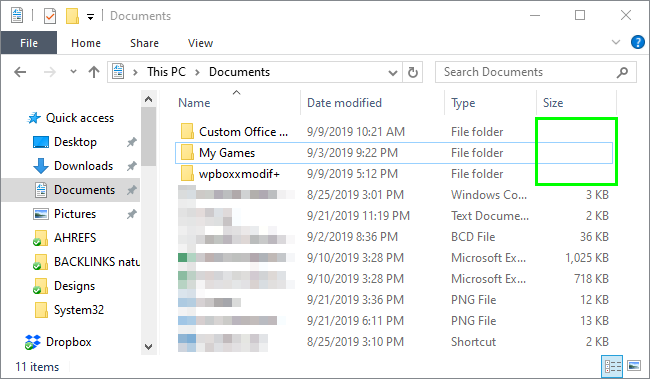
Чтобы узнать точный размер папки в Windows с помощью проводника, выполните следующие действия:
- Щелкните правой кнопкой мыши папку
- В меню выберите вариант Характеристики
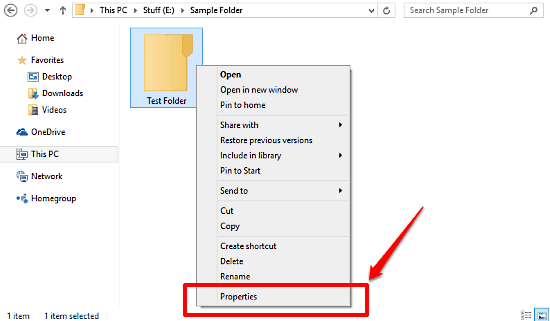
- В открывшемся окне вы можете увидеть общий размер и размер диска этой папки:
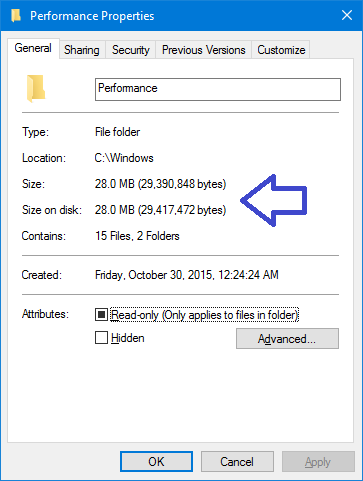
Другой метод, предлагаемый File Explorer для показать размер папки наведите указатель мыши на эту папку, в результате чего появится всплывающее окно с конкретной информацией о папке, включая ее размер:
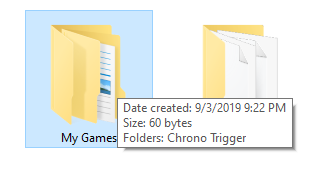
Способ №2: Показать размер папки с помощью приложения «Размер папки»
Размер папки — это бесплатное приложение, которое было разработано для добавления нового столбца в представление «Подробности», где будет отображаться размер хранящихся там папок. Используя это приложение, вы можете увидеть содержимое каждого файла в этой папке с соответствующими атрибутами.
Вы можете скачать приложение по следующей ссылке: Размер папки
http://foldersize.sourceforge.net/
Размер папки создаст всплывающее окно с подробной информацией о каждой папке, как только вы получите доступ к файловому браузеру.
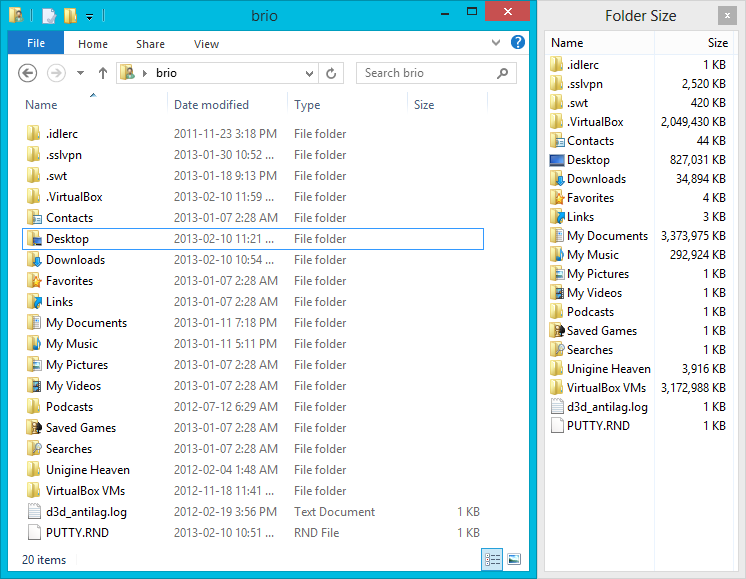 Там вы найдете точный размер каждой папки по выбранному пути. Вы можете получить доступ к каждой папке оттуда, и вы автоматически увидите размер всех файлов в ней. Вы можете видеть, что просто знать в деталях размер каждой папки в Windows 10.
Там вы найдете точный размер каждой папки по выбранному пути. Вы можете получить доступ к каждой папке оттуда, и вы автоматически увидите размер всех файлов в ней. Вы можете видеть, что просто знать в деталях размер каждой папки в Windows 10.
Обязательно прочтите: Как открыть файлы JAR в Windows 10
Это были лучшие способы показать размер папки в Windows 10, и я надеюсь, что это руководство поможет вам. Если у вас есть другой способ сделать это, дайте мне знать в разделе комментариев.